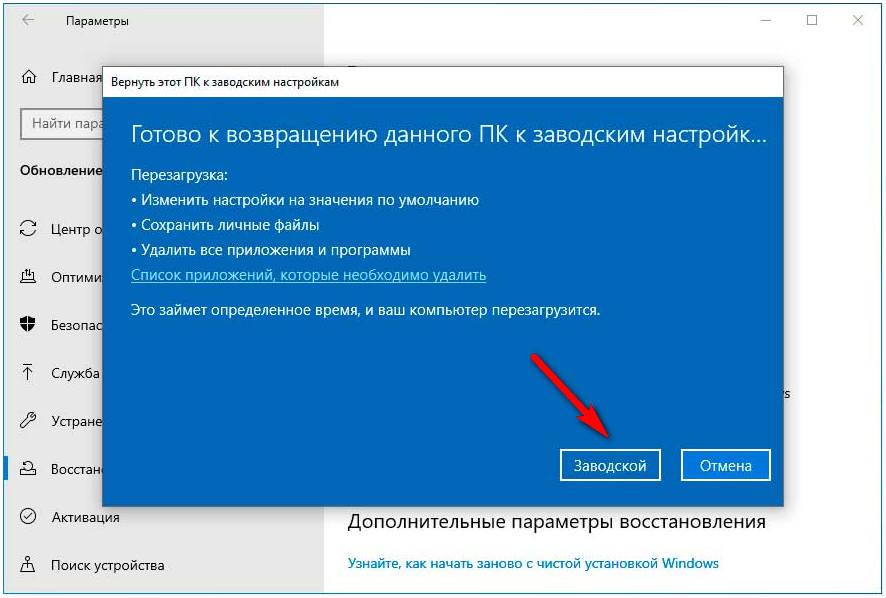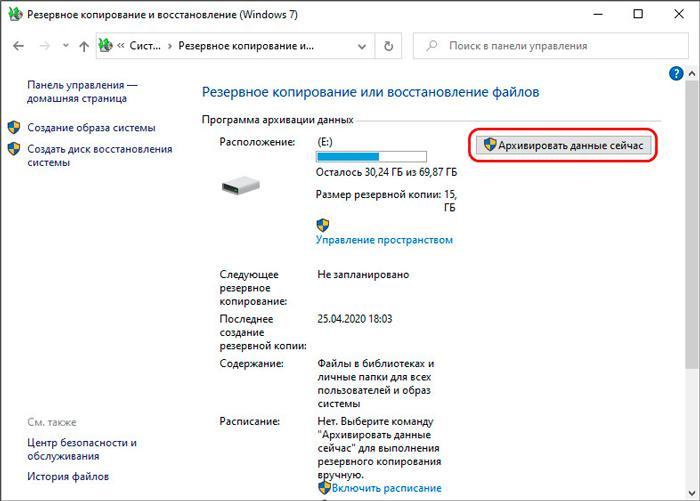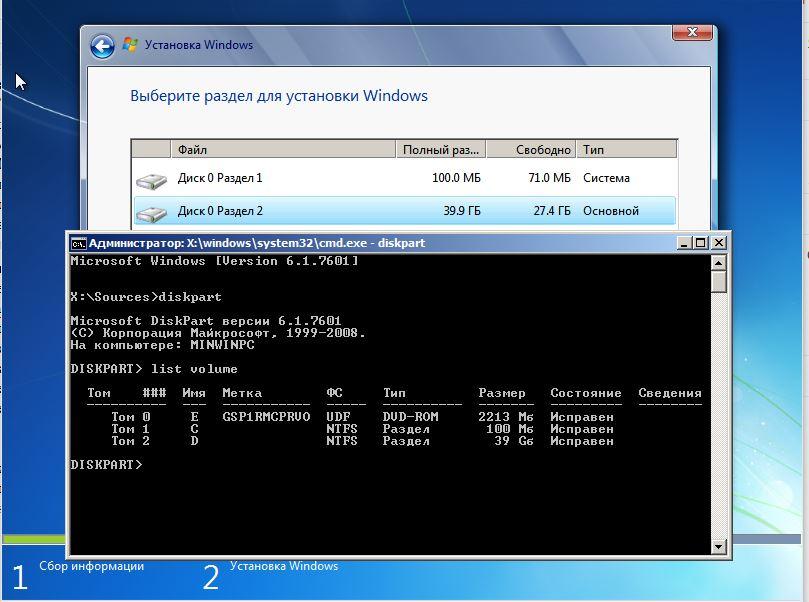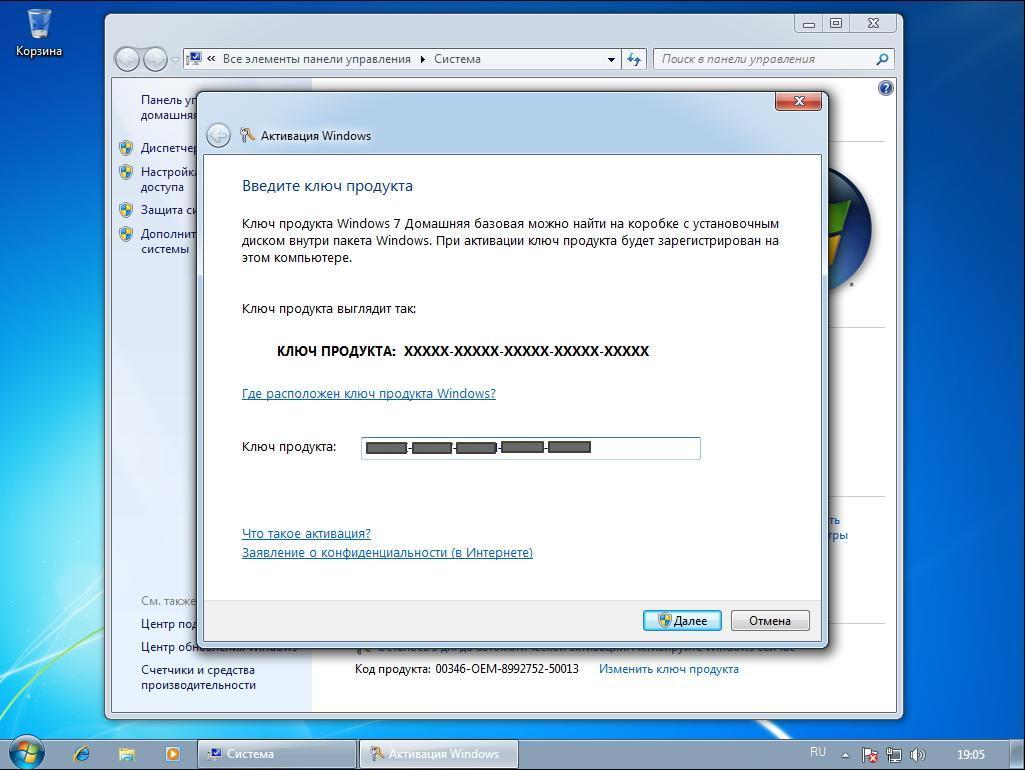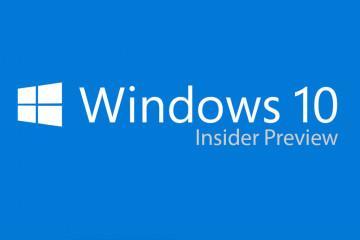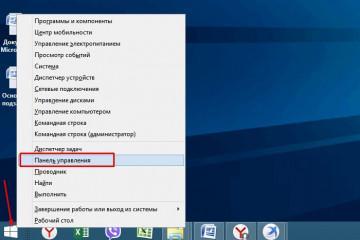Как переустановить виндовс без потери данных
Содержание:
Переустанавливая систему, пользователь теряет все имеющиеся файлы на рабочем столе и в папке «Библиотека». Также автоматически удалятся драйверы, что вызовет проблемы с работой ряда устройств. Очистятся закладки браузеров, часто используемые вкладки придется формировать заново. Поэтому многих волнует вопрос, можно ли переустановить Виндовс без потери данных.
Подготовка к переустановке Windows
К переустановке системы прибегают, когда возникают серьезные проблемы в работе компьютера или ноутбука. Например, он начинает часто зависать, некоторые устройства работают некорректно. Кроме того, система может слететь, тогда компьютер вообще перестанет запускаться.
Еще одной причиной, по которой может потребоваться переустановка Windows, является необходимость обновить ее версию. В любом случае у пользователя возникает вопрос, как сохранить файлы при переустановке Windows.
Что нужно обязательно сделать
Чтобы пользоваться накопленными данными, необходимо их сохранить до переустановки системы. Для этого следует все документы, программы, видео и аудио файлы перенести с диска С (обычно на нем расположена операционная система) на другой диск (виртуальный, облако или на внешний носитель). Это позволит информации сохраниться, а пользователю получить к ней доступ после переустановки. Данная рекомендация особенно касается тех, кто предпочитает сохранять документы и работать на рабочем столе или в папке «Мои документы».
Чтобы не потерять настройки программ и пройденные уровни в играх, следует на диске С найти папку Application Data (она может быть скрытой, тогда потребуется изменить настройки показа файлов и папок в меню «Вид», указав что отображать нужно, в том числе, скрытые элементы). Далее в Application Data необходимо найти папку с названием игры и тоже скопировать ее на другой диск или внешний носитель.
Для сохранения настроек браузера потребуется войти в папку с его наименованием и скопировать файл bookmarks (эта рекомендация действительна для пользователей Google Chrome, Opera и Mozilla). Тем, кто предпочитает Internet Explorer, необходимо сохранять папку «Избранное».
Чтобы сохранить драйверы, рекомендуется использовать специальную программу, которая создаст их резервную копию. Ее легко можно найти в Интернете. Однако более правильный путь — хранить все диски или флешки с драйверами устройств, полученными в момент покупки.
Способы переустановки Windows без потери данных
Есть несколько вариантов переустановки Виндовс с сохранением данных:
- восстановление состояния компьютера на определенную дату. Система автоматически создает определенные точки (даты) восстановления, на которые можно вернуть состояние компьютера. В этом случае не сохранятся только данные, которые появились после точки восстановления;
- переустановка системы с оставлением наработанных данных. При таком способе будут удаляться все программы, которые не поставляются в комплекте с Windows, но все созданные документы, аудио и видео файлы, фотографии и т. д. останутся на компьютере;
- обновление системы с помощью специализированной установочной программы, которую потребуется скачать с официального сайта разработчика.
- переустановка Windows со стороннего накопителя (флеш-карты или диска). Необходимо предварительно создать с помощью специальной программы загрузочное устройство и потом выполнить обновление системы с сохранением данных и программ;
- использование образа Windows. Данный способ позволяет установить систему без использования загрузочных программ. Выполняя последовательность шагов в установочной программе, на одном из этапов необходимо указать, какая информация должна сохраняться.
Переустановка системы с использованием флешки
Вначале необходимо подготовить само устройство. Для этого потребуется USB-накопитель, на котором будут храниться загрузочные файлы системы, и специальная программа для их создания и записи. Найти такое приложение можно в сети Интернет. После этого нужно будет подсоединить устройство к компьютеру и запустить установочную программу.
В процессе переустановки на одном из этапов программа попросит выбрать тип: обновление (в этом случае все файлы и приложения сохранятся) или установка выборочных элементов системы (этот вариант рекомендуется выбирать только опытным пользователям).
Применение диска восстановления
Один из эффективных способов, как переустановить Виндовс без потери данных — это использование диска, с которого она была изначально установлена.
Процедура выглядит следующим образом:
- Необходимо установить диск в устройство для его чтения.
- В момент запуска программы выбрать непосредственно установку Windows. Не следует выбирать восстановление. Оно тоже может выполнить переустановку системы с сохранением всех данных, но для этого потребуются специальные знания для ввода конкретных команд.
- Далее пользователю будет предложено ознакомиться с лицензионным соглашением.
- После прочтения документа появится окно, в котором будет указано, что система уже установлена на компьютере, и предлагается ее восстановить. Следует согласиться.
Процедура восстановления Windows будет запущена автоматически. По своему течению и продолжительности она не будет отличаться от обычной установки системы. Потребуется также ввести ключ, выбрать часовой пояс и т. д. По окончании переустановки все драйверы, программы и документы будут сохранены.
Форматирование жесткого диска при переустановке Windows
Такой вариант обновления системы рекомендуется использовать, если имеются проблемы с диском С, либо если компьютер перестал включаться. Необходимо установить загрузочный диск в устройство для чтения и запустить программу установки, далее следовать инструкциям, появляющимся на экране:
- Выбрать язык для работы, часовой пояс и другие необходимые системные настройки.
- Ознакомиться с лицензионным соглашением и принять его.
- В запросе на выбор типа установки необходимо указать рядом с выборочной.
- Программа попросит указать диск, на который будет установлена Windows. Рекомендуется указывать тот, на котором она находится в настоящее время. Это позволит сохранить все данные, которые расположены на других дисках.
- Загрузочное приложение предложит отформатировать указанный диск, пользователь должен подтвердить данное действие.
- После завершения процесса форматирования потребуется закончить с настройками системы: указать имя компьютера, настроить учетную запись и т. д.
Завершение установки — активация и настройка параметров
В первую очередь следует проверить наличие обновлений. Если переустановка выполнялась с оригинального диска, то они, скорее всего, отсутствуют. Чтобы все приложения работали корректно, рекомендуется скачивать обновления с официального сайта разработчика или воспользоваться сервисом встроенного центра обновлений.
После обновления будет сформирован новый рабочий стол. Не рекомендуется удалять с него какие-либо ярлыки, но для удобства работы следует настроить его разрешение, создать нужные папки и т. д. Кроме того, можно задать имя пользователя и пароль, чтобы никто другой не смог получить доступ к данным.
Есть несколько способов, как сохранить данные при переустановке Windows 7. Обычно используют загрузочную флешку или диск восстановления. Другие способы требуют специальных знаний и навыков. При обновлении системы рекомендуется сначала сохранить все нужные данные, а только потом приступать непосредственно к процедуре установки. Поскольку в процессе переустановки происходит форматирование жесткого диска, любое неправильное действие может привести к потере всей информации без возможности восстановления. Сохранение на отдельном устройстве всех данных позволит минимизировать данный риск. По окончании процедуры установки компьютер следует обязательно настроить.